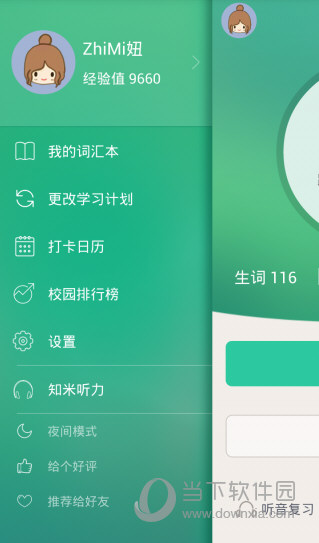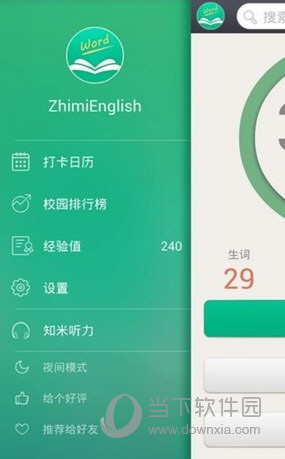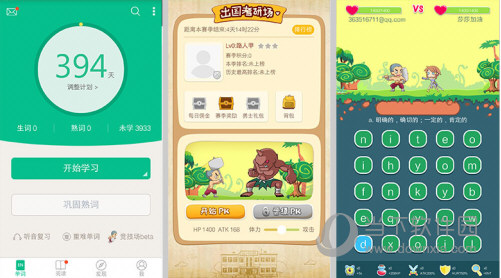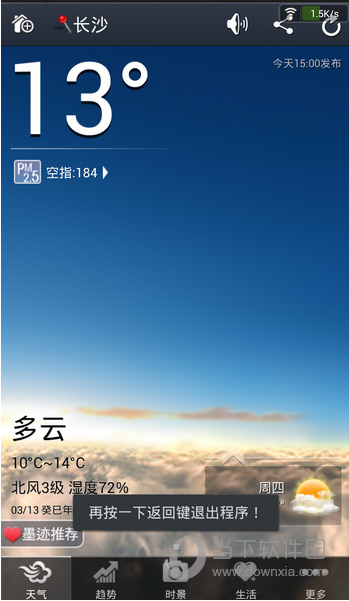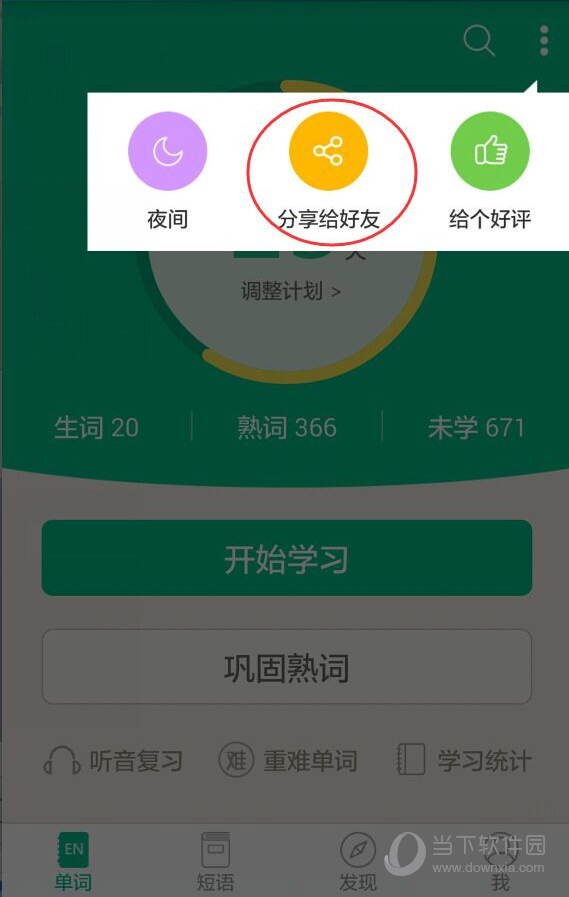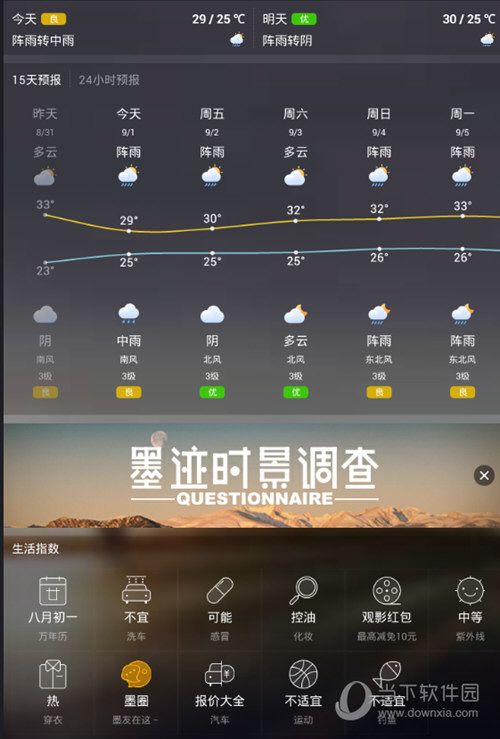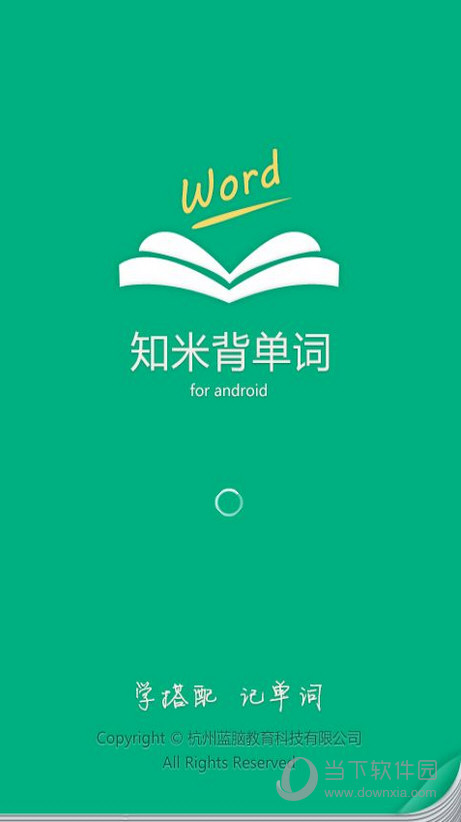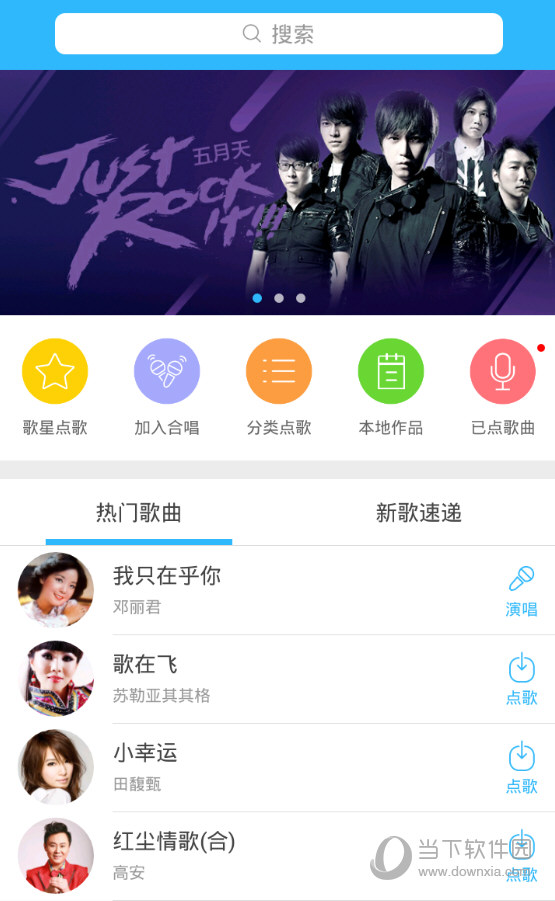MIUI怎么截图, 截图是我们日常使用手机中经常用到的一个实用功能。小米手机的内置系统MIUI对此有着相当人性化的设计。我们来看看MIUI怎么截图及其截图快捷键。
MIUI截图教程:
一、点击截图按钮截图:(以MIUIv8为例,其他版本操作类似)
1.从屏幕顶部的任意位置向下滑动,拉出通知栏。
如果是两页通知栏,请再次向左滑动进入第二页。
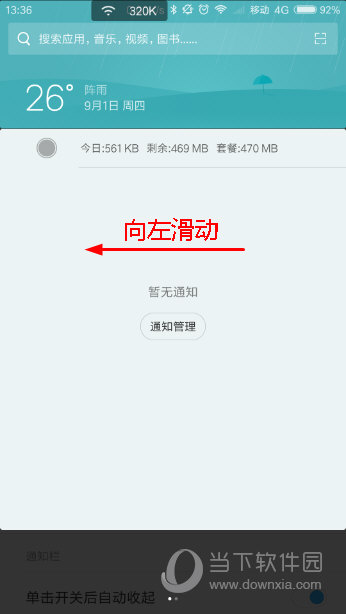
如果你是单页通知栏,截图按钮往往略靠后,请在功能按钮区向左滑动。
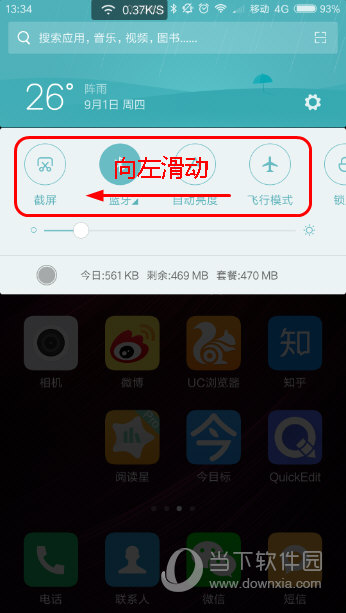
2.找到如图所示的截图按钮,点击即可自动截图。
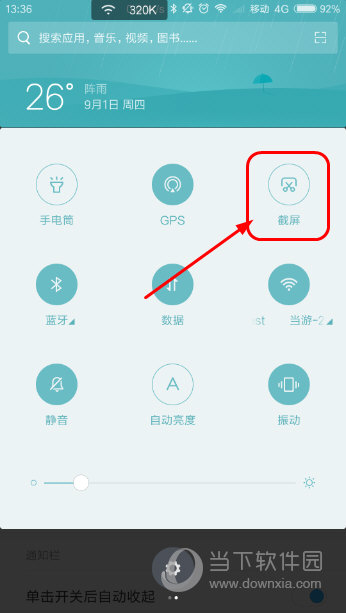
这种截屏方式很方便,但是遇到通知栏里需要截取的图片就很尴尬了。这时候就需要用快捷键截屏了。
二、MIUI的快捷键截图:
1.用左手按住菜单按钮(底部的第一个按钮)
2.立即用右手点击[调低音量]按钮。
然后你会听到“咔嚓”一声,截图成功,当通过快捷键截图成功后,右上角会有一个小缩略图停留几秒钟。是不是很人性化?
以上是小米系统最新截图教程和MIUI截屏快捷键介绍。经过小编测试,支持MIUI6~MIUI8的版本。学会了之后,截图就变得极其容易了。
MIUI怎么截图,以上就是本文为您收集整理的MIUI怎么截图最新内容,希望能帮到您!更多相关内容欢迎关注。